Udostępnianie pulpitów nawigacyjnych
Pulpit nawigacyjny to kolekcja kafelków, opcjonalnie uporządkowana na stronach, gdzie każdy kafelek ma zapytanie bazowe i wizualną reprezentację. Aby uzyskać więcej informacji na temat tworzenia pulpitów nawigacyjnych, zobacz Visualize data with Azure Data Explorer dashboards (Wizualizowanie danych za pomocą pulpitów nawigacyjnych usługi Azure Data Explorer).
W tym dokumencie dowiesz się, jak udzielić uprawnień i zarządzać uprawnieniami do udostępniania pulpitu nawigacyjnego innym użytkownikom.
Ważny
Aby uzyskać dostęp do pulpitu nawigacyjnego, przeglądarka pulpitu nawigacyjnego wymaga następujących elementów:
- Link do pulpitu nawigacyjnego w celu uzyskania dostępu
- Uprawnienia pulpitu nawigacyjnego
- Dostęp do bazowej bazy danych w klastrze usługi Azure Data Explorer
Ogólnie rzecz biorąc, pulpity nawigacyjne są udostępniane w dwóch krokach: Udzielanie uprawnień i udostępnianie linku pulpitu nawigacyjnego. W przypadku udzielania uprawnień użytkownikowi w innej dzierżawie użytkownik musi dodatkowo zaakceptować zaproszenie, aby uzyskać dostęp do pulpitu nawigacyjnego.
Zarządzanie uprawnieniami
Przejdź do pulpitów nawigacyjnych usługi Azure Data Explorer i przełącz tryb z Wyświetlanie do Edycja.
Wybierz element menu Udostępnij
na górnym pasku pulpitu nawigacyjnego. Wybierz pozycję Zarządzaj uprawnieniami z listy rozwijanej.
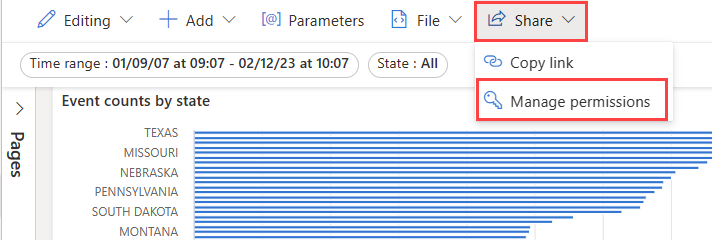
Udzielanie uprawnień
Uprawnienia można przyznać użytkownikom w ramach dzierżawy lub użytkownikom w innej dzierżawie.
Udzielanie uprawnień użytkownikom w ramach dzierżawy
W sekcji uprawnień Pulpitu nawigacyjnego :
- Wprowadź użytkownika Microsoft Entra lub grupę Microsoft Entra w Dodaj nowych członków.
- Na poziomie uprawnień wybierz jedną z następujących wartości: Może wyświetlić lub Może edytować.
- Wybierz pozycję Dodaj.

Nadawanie uprawnień użytkownikom w innej dzierżawie
Ważny
Udostępnianie między dzierżawami jest domyślnie wyłączone. Aby włączyć udostępnianie między dzierżawami, administrator dzierżawy musi włączyć tę opcję w ustawieniach interfejsu sieciowego usługi Azure Data Explorer .
Jeśli administrator dzierżawy włączy udostępnianie między dzierżawami, a później wyłączy udostępnianie między dzierżawami, wszystkie pulpity nawigacyjne udostępnione, gdy funkcja była aktywna, pozostaną dostępne.
W oknie uprawnień Pulpitu nawigacyjnego:
Wybierz element menu Udostępnij
na górnym pasku pulpitu nawigacyjnego. W obszarze Udostępnij zewnętrznemu użytkownikowi, wprowadź adres e-mail użytkownika.
Notatka
- Możesz udostępniać poszczególnym użytkownikom identyfikatora Entra firmy Microsoft, grupom zabezpieczeń lub kontom Microsoft (MSA).
- Nie można udostępniać ich grupom dystrybucyjnym.
Wybierz, czy chcesz zezwolić użytkownikowi na edytowanie pulpitu nawigacyjnego. Jeśli tak, zaznacz pole Zezwalaj na uprawnienia do edytowania.
Notatka
Zaproszony z uprawnieniami do edycji może udostępniać pulpit nawigacyjny użytkownikom z własnej dzierżawy lub użyć tego procesu zapraszania, aby zaprosić użytkowników z innych dzierżaw.
Wybierz pozycję Utwórz zaproszenie.
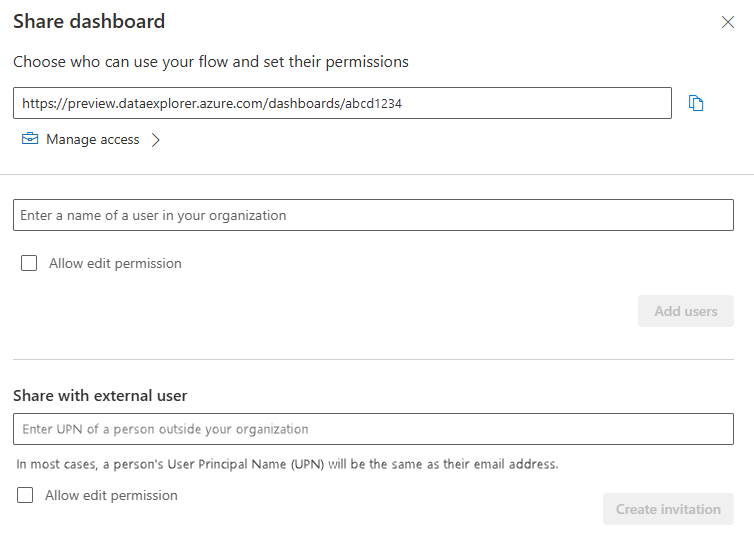
Wyślij link zaproszenia do użytkownika. Użytkownik musi zaakceptować zaproszenie, aby uzyskać dostęp do pulpitu nawigacyjnego.
Ważny
- Po wysłaniu zaproszenia nie można go odwołać. Możesz poczekać na wygaśnięcie zaproszenia lub odwołać dostęp po zaakceptowaniu zaproszenia.
- Okres istnienia zaproszenia wynosi trzy dni. Następnie zaproszenie wygaśnie, a użytkownik, który nie zaakceptował zaproszenia, nie może uzyskać dostępu do pulpitu nawigacyjnego.
Po udostępnieniu pulpitu nawigacyjnego możesz zobaczyć, z kim go udostępniłeś w okienku uprawnień pulpitu nawigacyjnego .
Zaakceptuj zaproszenie
Gdy użytkownik kliknie link zaproszenia, zobaczy stronę z następującymi informacjami:
- Nazwa pulpitu nawigacyjnego
- Czego można oczekiwać po zaakceptowaniu zaproszenia
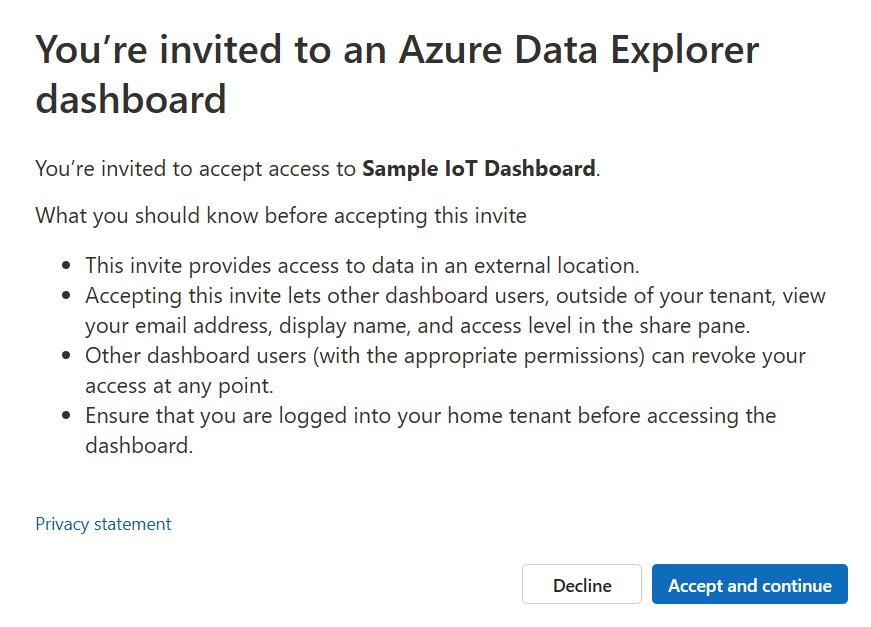
Następnie użytkownik może zaakceptować zaproszenie i zalogować się, aby uzyskać dostęp do pulpitu nawigacyjnego.
Ważny
Użytkownik musi zaakceptować zaproszenie będąc zalogowanym do swojej dzierżawy macierzystej.
Notatka
Jeśli akceptujesz w imieniu grupy zabezpieczeń, musisz być członkiem grupy, aby zaakceptować zaproszenie. Gdy pierwszy członek grupy zaakceptuje zaproszenie, wszyscy członkowie grupy mogą użyć linku udostępnionego , aby uzyskać dostęp do pulpitu nawigacyjnego.
Zmienianie poziomu uprawnień użytkownika
Aby zmienić poziom uprawnień użytkownika w okienku uprawnień pulpitu nawigacyjnego :
- Użyj pola wyszukiwania lub przewiń listę użytkowników, aby znaleźć użytkownika.
- Zmień poziom uprawnień, jeśli to potrzebne.
- Aby usunąć użytkownika, wybierz ikonę kosza obok użytkownika.
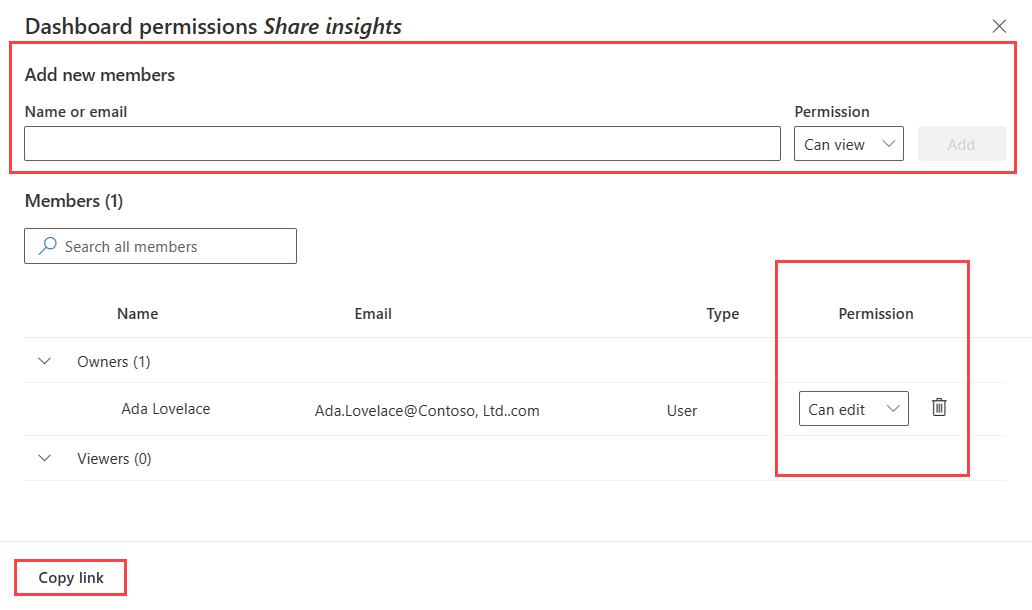
Udostępnianie linku pulpitu nawigacyjnego
Aby udostępnić link do pulpitu nawigacyjnego, wykonaj jedną z następujących czynności:
- Wybierz pozycję Udostępnij, a następnie wybierz pozycję Kopiuj link.
- W oknie uprawnienia pulpitu nawigacyjnego wybierz pozycję Kopiuj link.